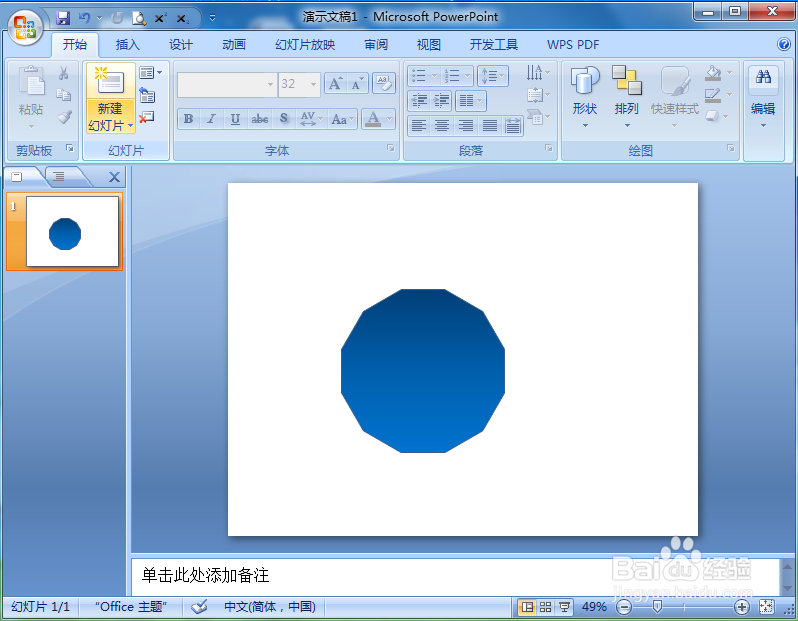1、打开powerpoint 2007,进入其主界面;
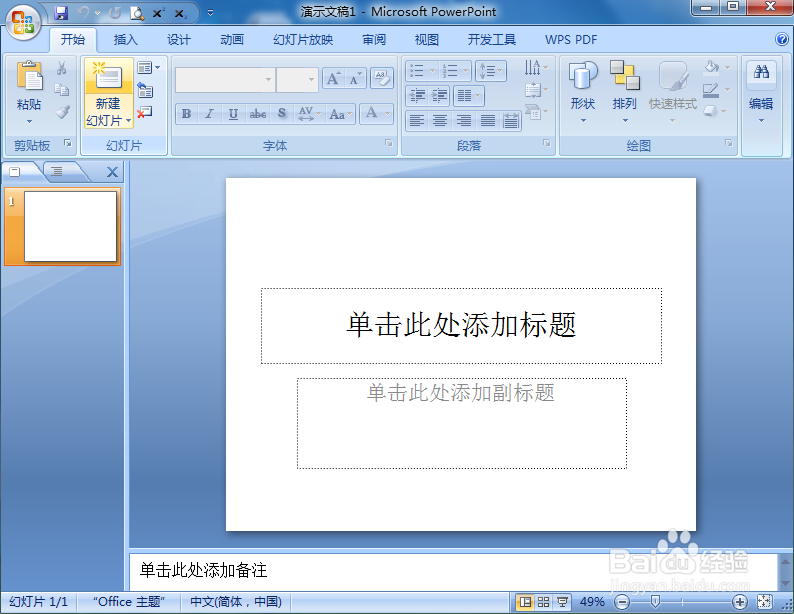
2、将单击此处添加标题和副标题两个输入框删除;
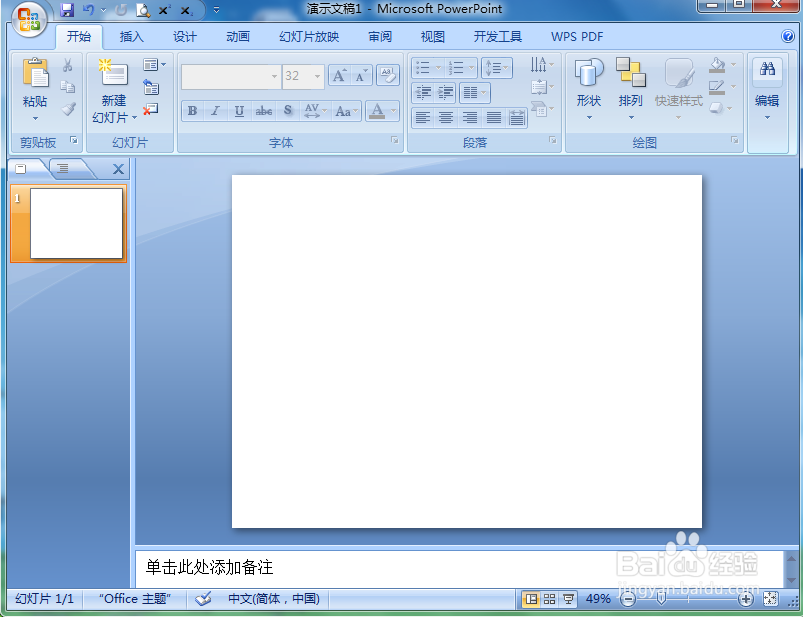
3、点击插入菜单,选择形状工具;
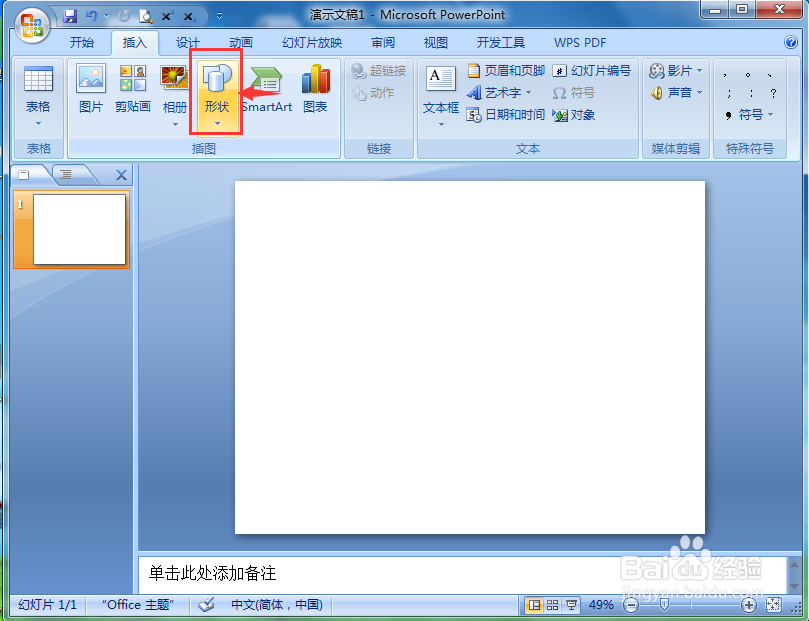
4、在基本形状中点击十二边形;
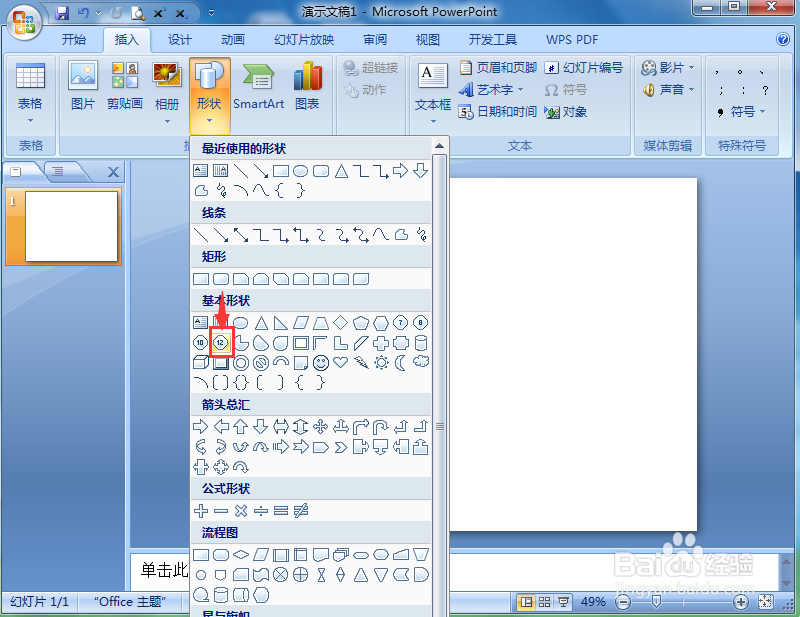
5、按下鼠标左键不放,拖动鼠标,画出一个十二边形;
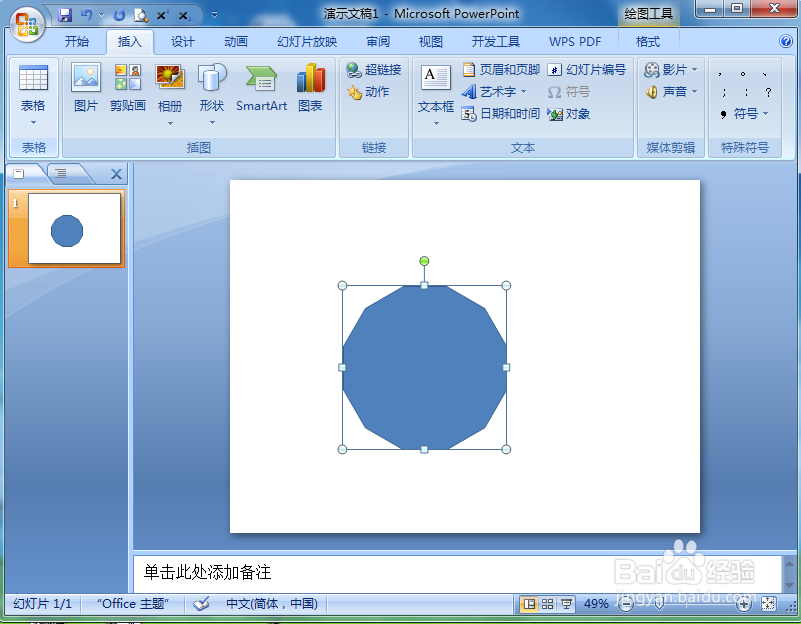
6、点击形状填充,选择需要的蓝色;
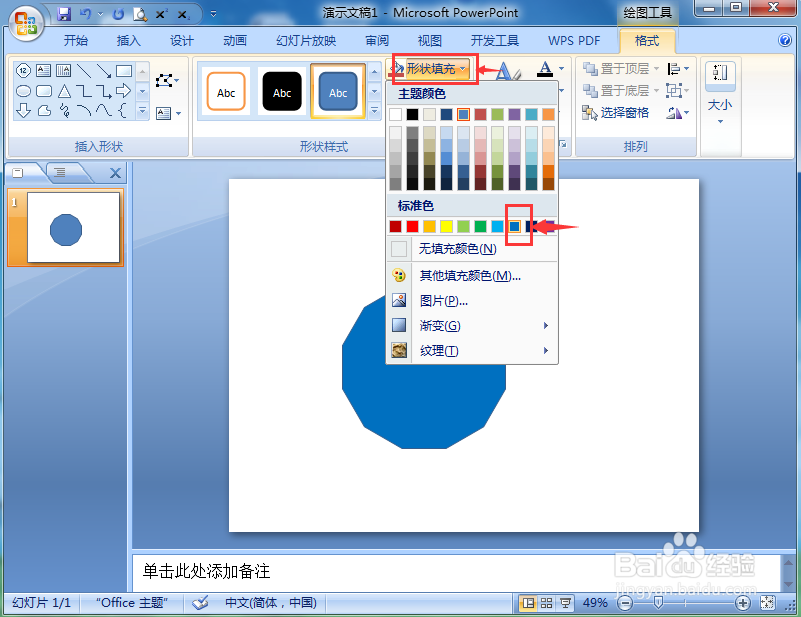
7、点击渐变,添加一种渐变样式;
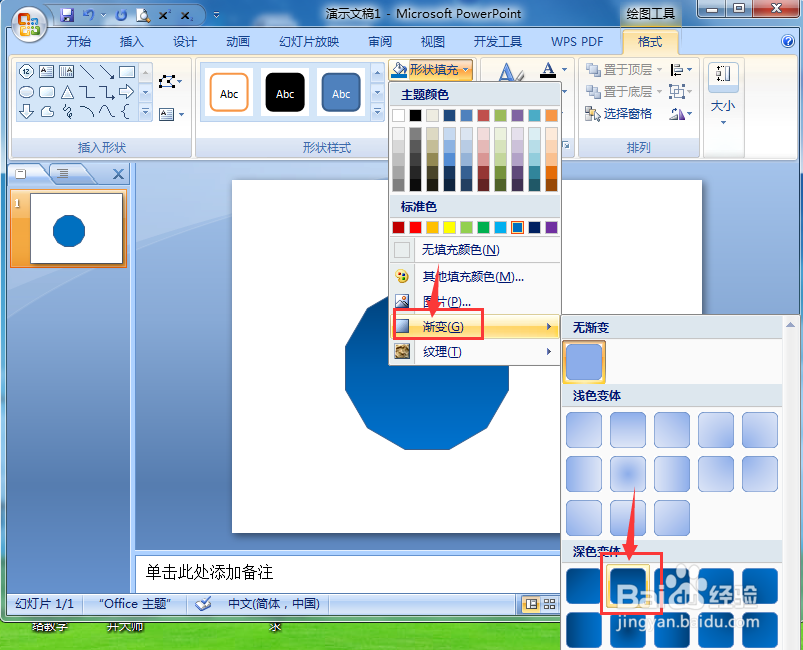
8、我们就在powerpoint2007中创建好了一个蓝色渐变十二边形。
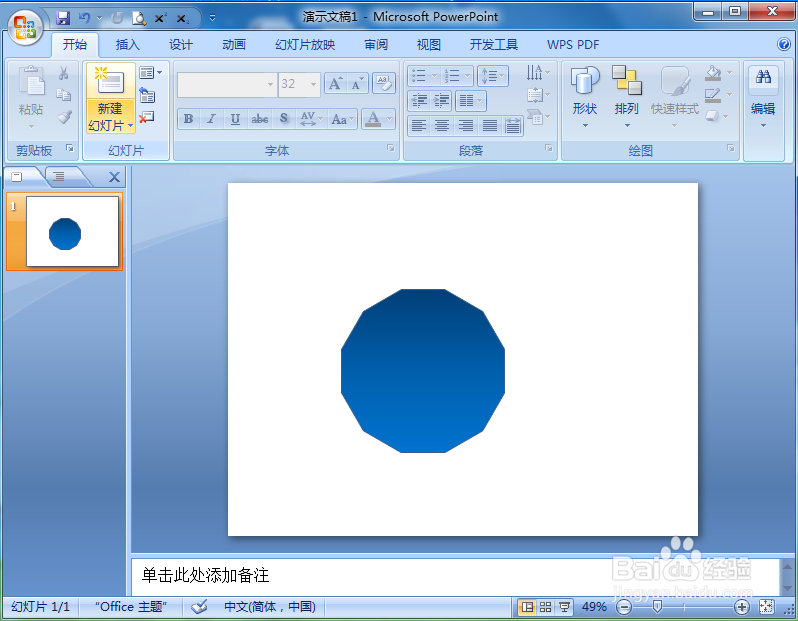
时间:2024-10-14 18:44:18
1、打开powerpoint 2007,进入其主界面;
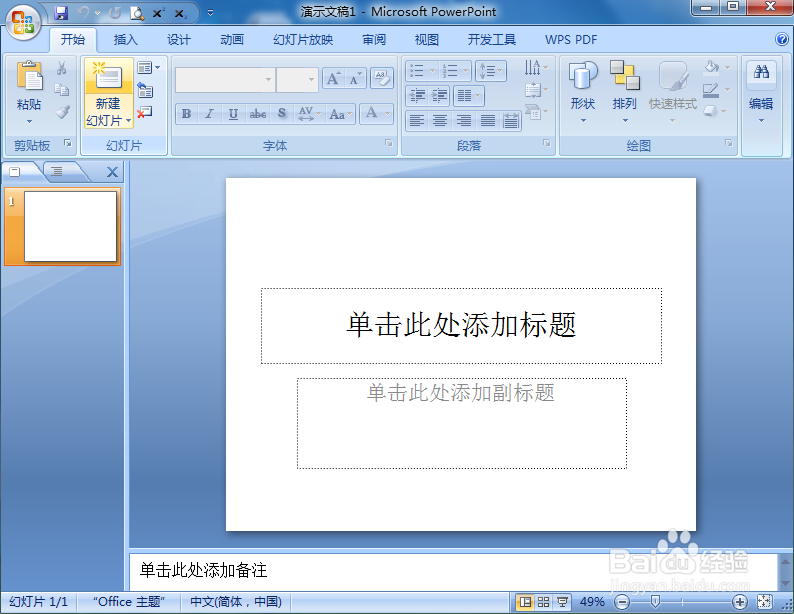
2、将单击此处添加标题和副标题两个输入框删除;
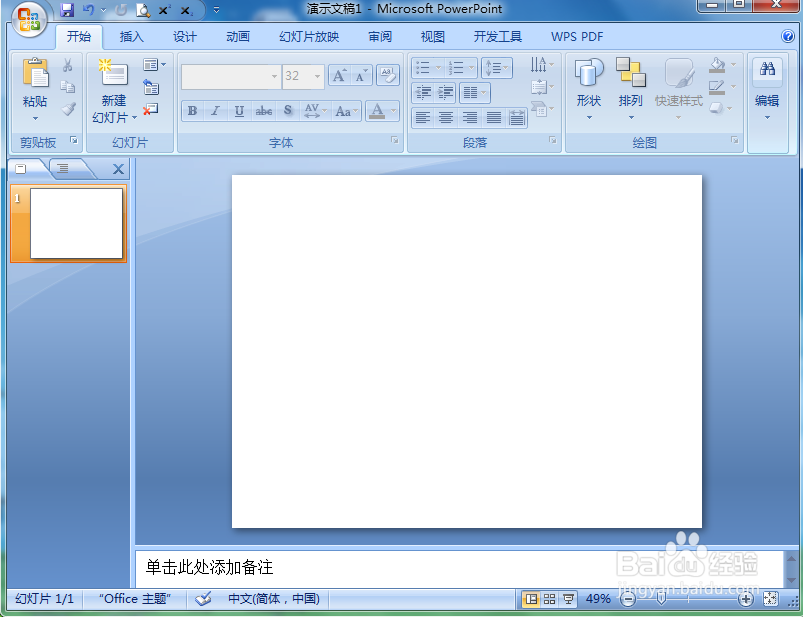
3、点击插入菜单,选择形状工具;
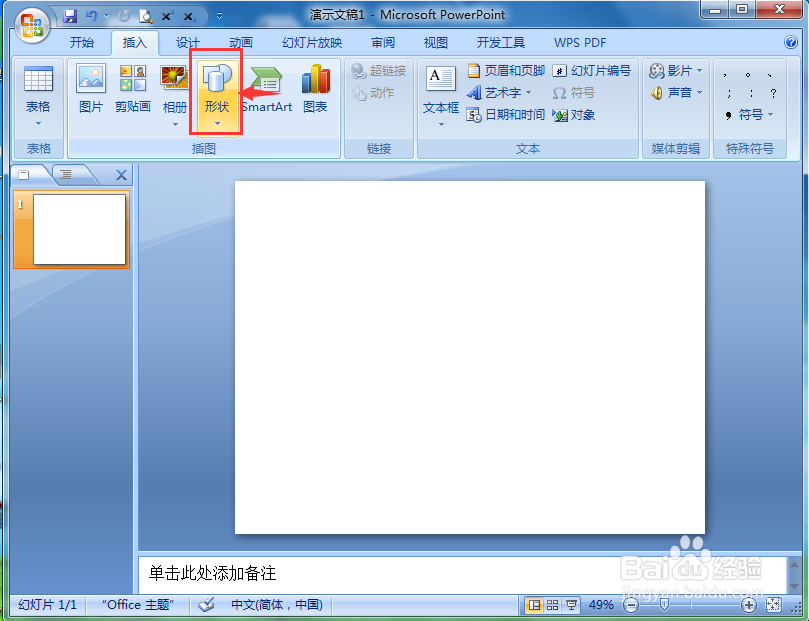
4、在基本形状中点击十二边形;
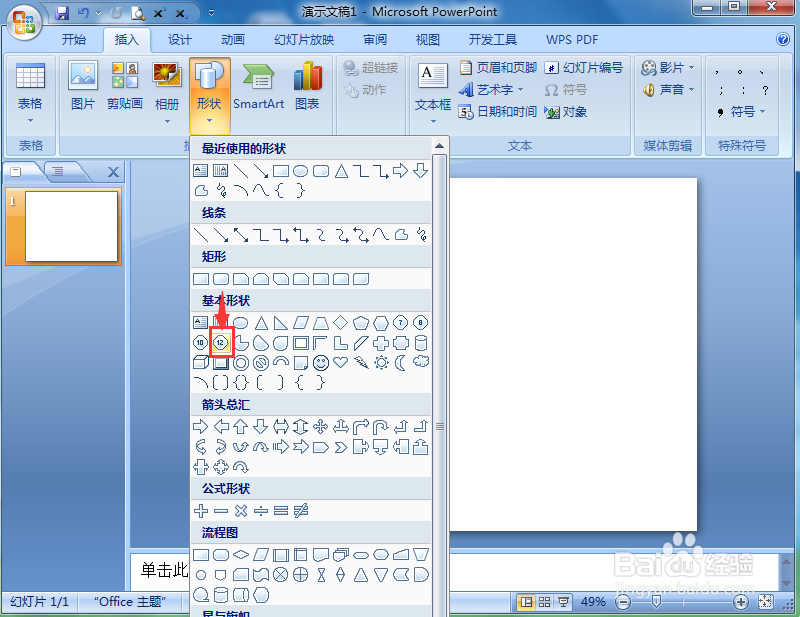
5、按下鼠标左键不放,拖动鼠标,画出一个十二边形;
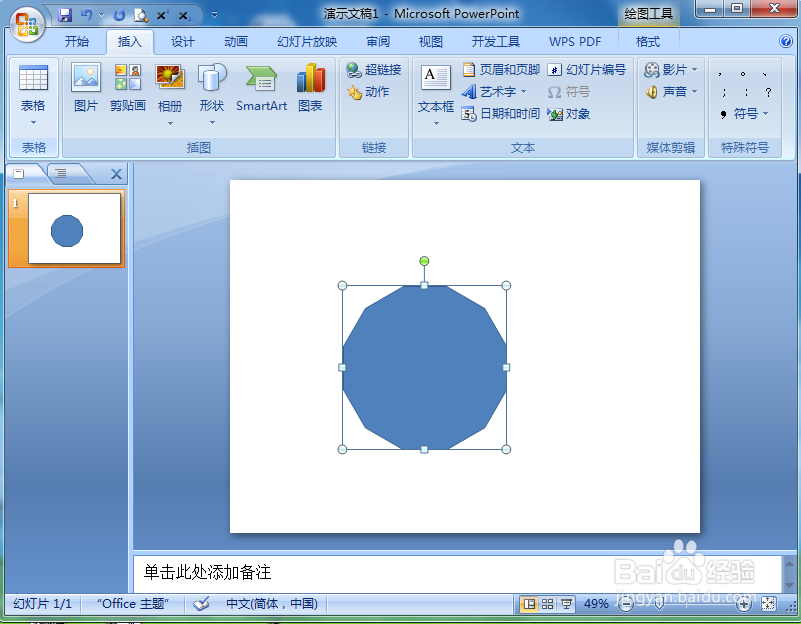
6、点击形状填充,选择需要的蓝色;
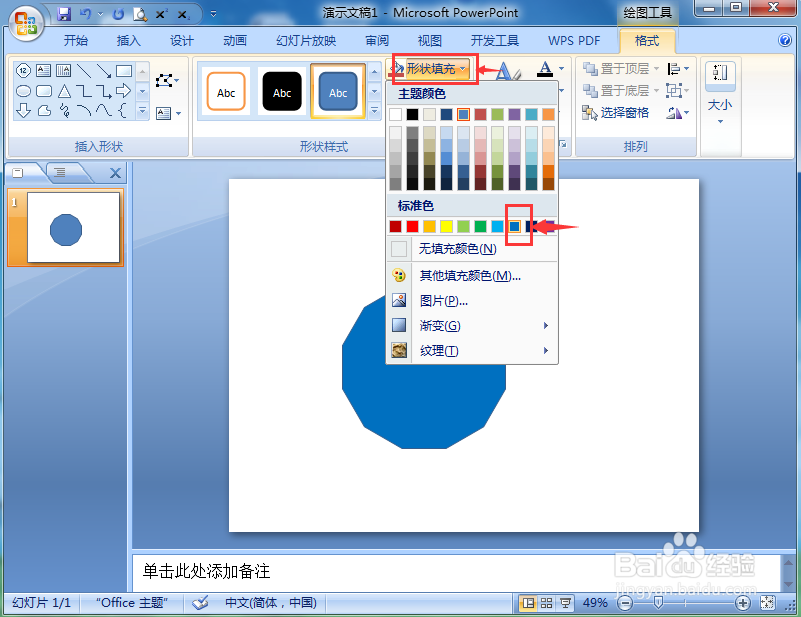
7、点击渐变,添加一种渐变样式;
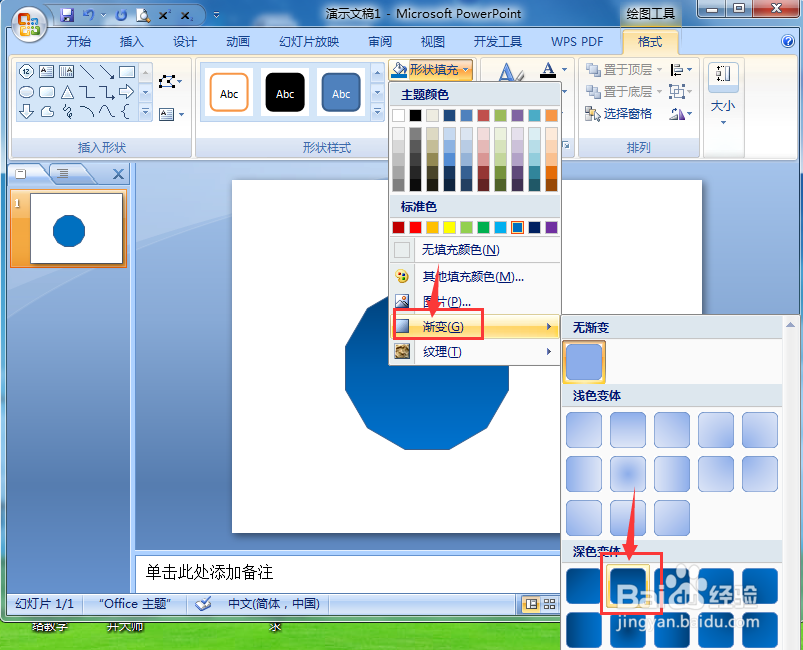
8、我们就在powerpoint2007中创建好了一个蓝色渐变十二边形。